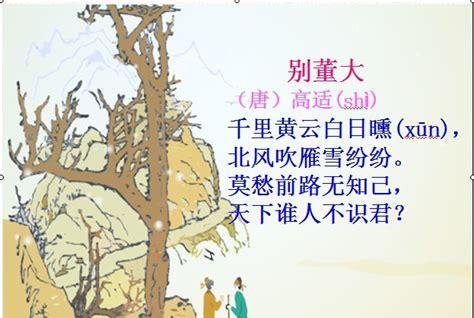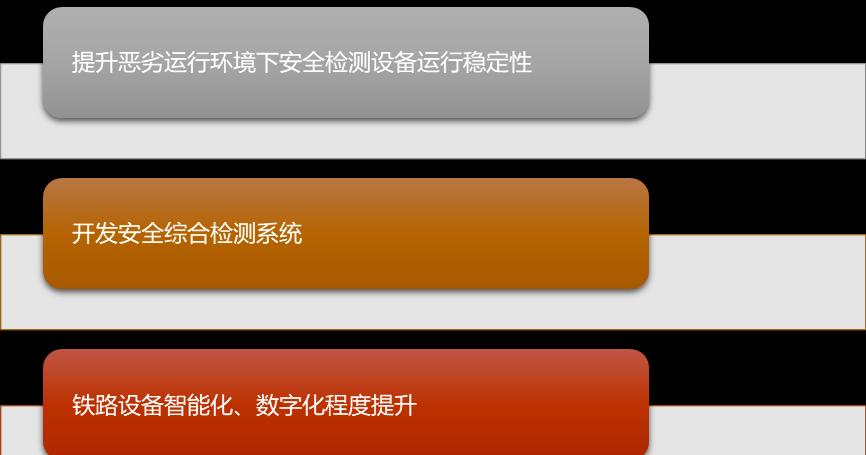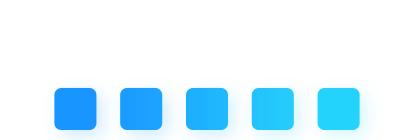听说
都变得有趣了

用美图秀秀帮龙葵穿越
美图秀秀大家都不陌生,日常用的最多的可能是手机版的美颜,当然还有滤镜。
这么方便的美图秀秀,还有大家不知道的简易实用功能。
如何快速自动完美抠图,和替换背景合成新图。
简单的自动抠图在图像两端连起来就可以,但是大多数时候,自动抠图并不完美,需要手动抠图来完成;
手动抠图又很耗时,一点点来,稍有不慎就要重新来过,很不方便。

如图所示,很多时候自动抠图出来的效果是酱紫,并不能用。
这里来分享下简单,实用的小技能,为自己,在家人做个有趣图片;或者做个电子档宣传海报,图片宣传,不打印的话像素也是足够了。
以仙剑三刘诗诗饰演的龙葵为例,教大家实际操作
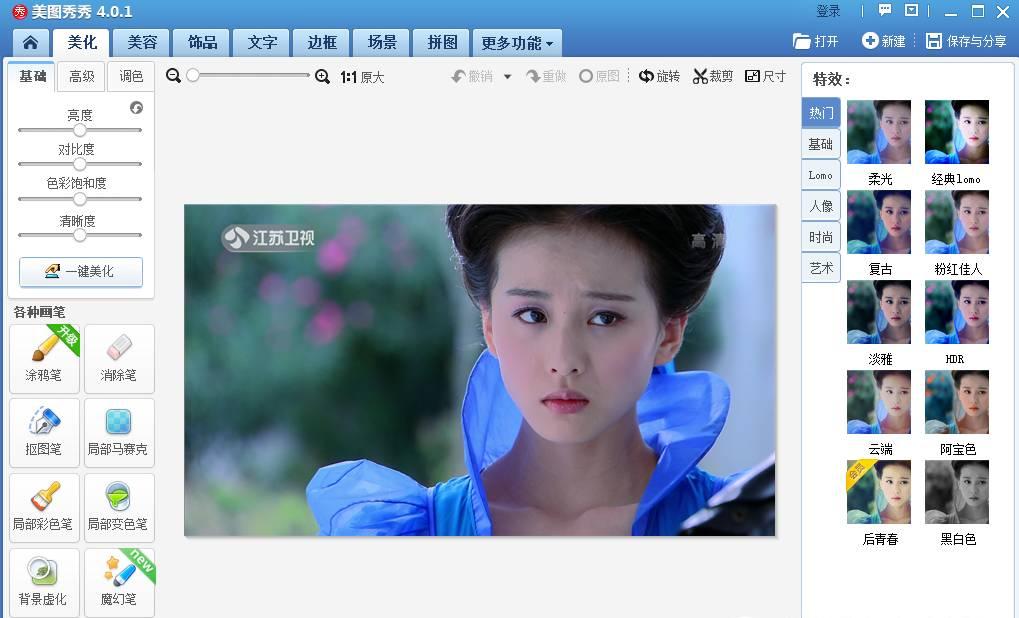
原始图1
2背景涂抹成白色
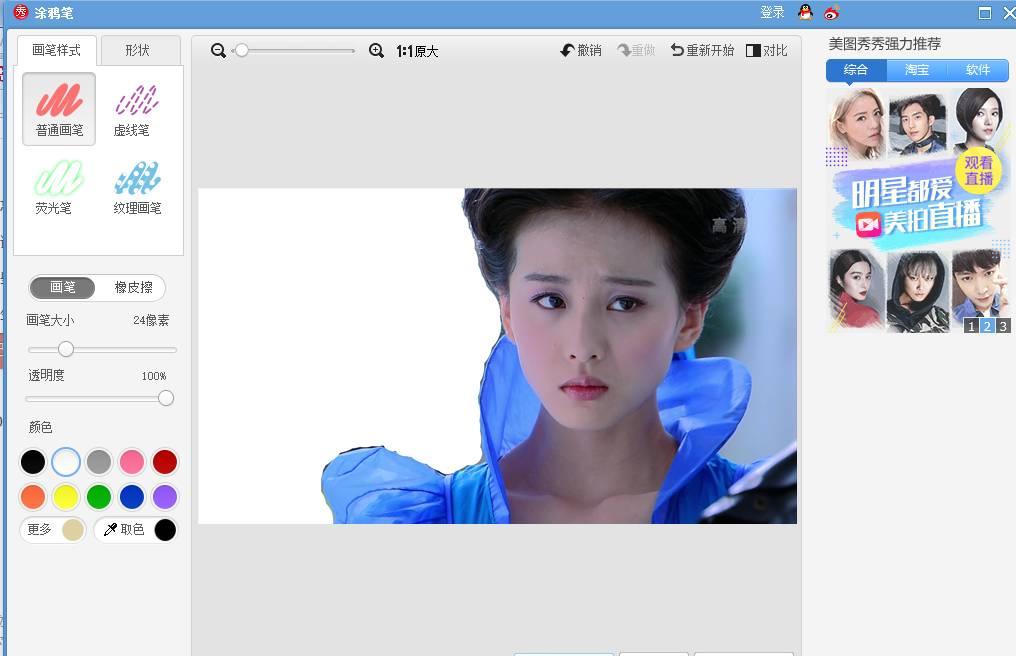
图2(未完成背景涂抹)
(1)用图左侧的涂鸦笔,选择白色;
(2)透明度选择100%;
(3)先用较粗的线条(像素大的画笔)把大面积背景涂抹;
(4)再用适当细的线条完善细节。
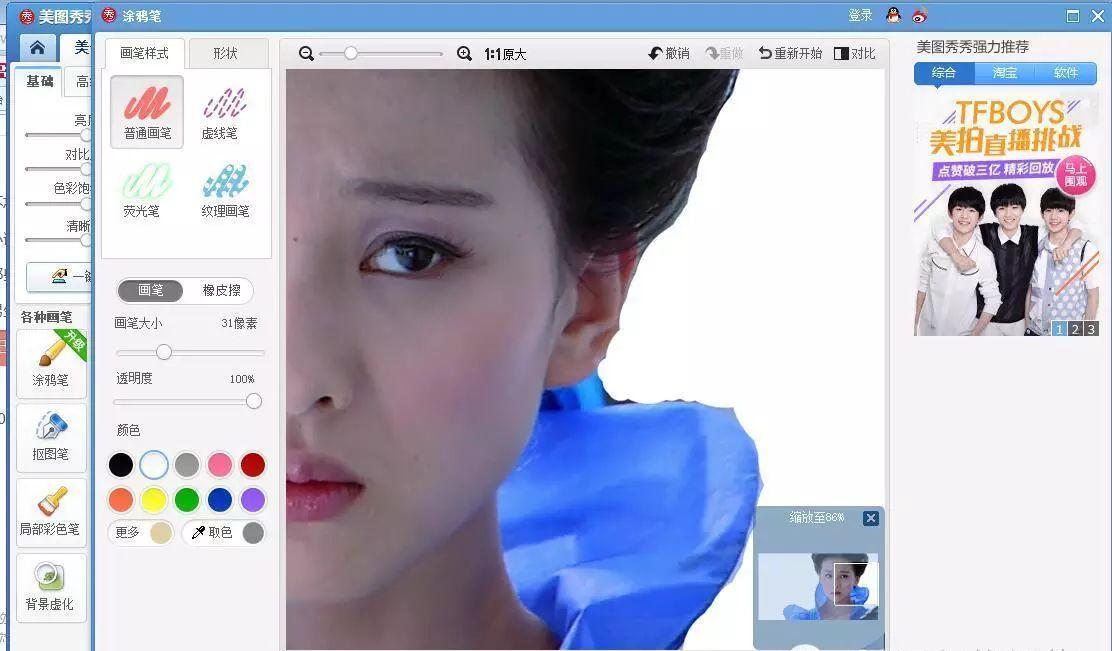
用放大功能处理细节
(5)有时候对图片细节要求较高,可以用图片上方的放大功能,放大局部,处理细节;
(6)点右下角的框,选择显示出的待处理的部分;

注:鼠标向外滚动也可以放大;
如果点错,点右上方撤销箭头,恢复到上一步;
3 快速、高效抠出需要的人像
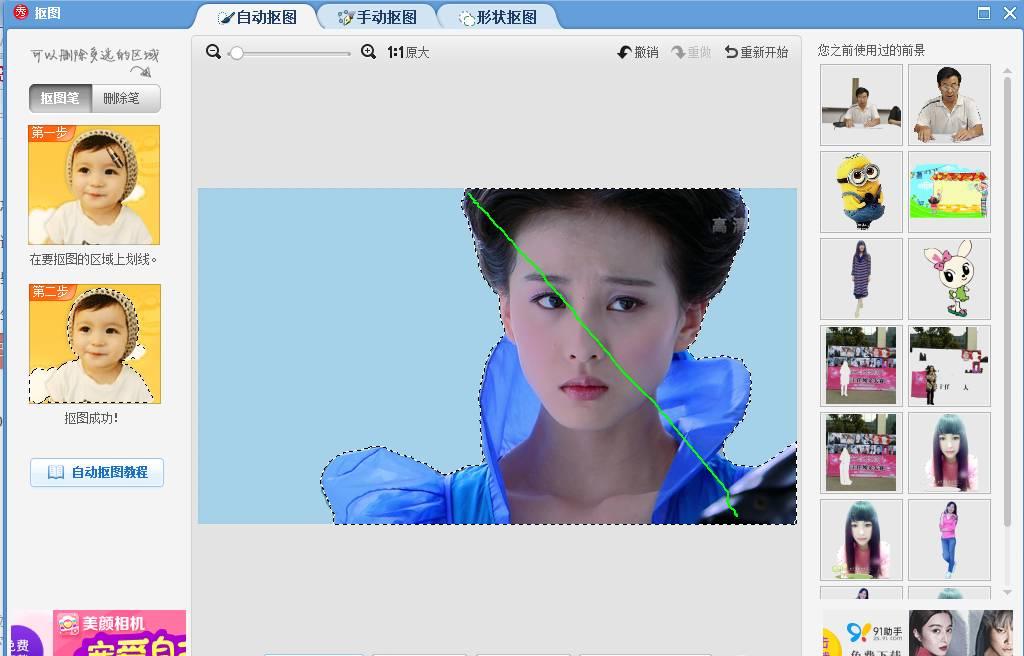
开始抠图1
(1)点原始图1左侧的抠图笔,选择自动抠图;
(2)点左上方拉到右下方图像区域;
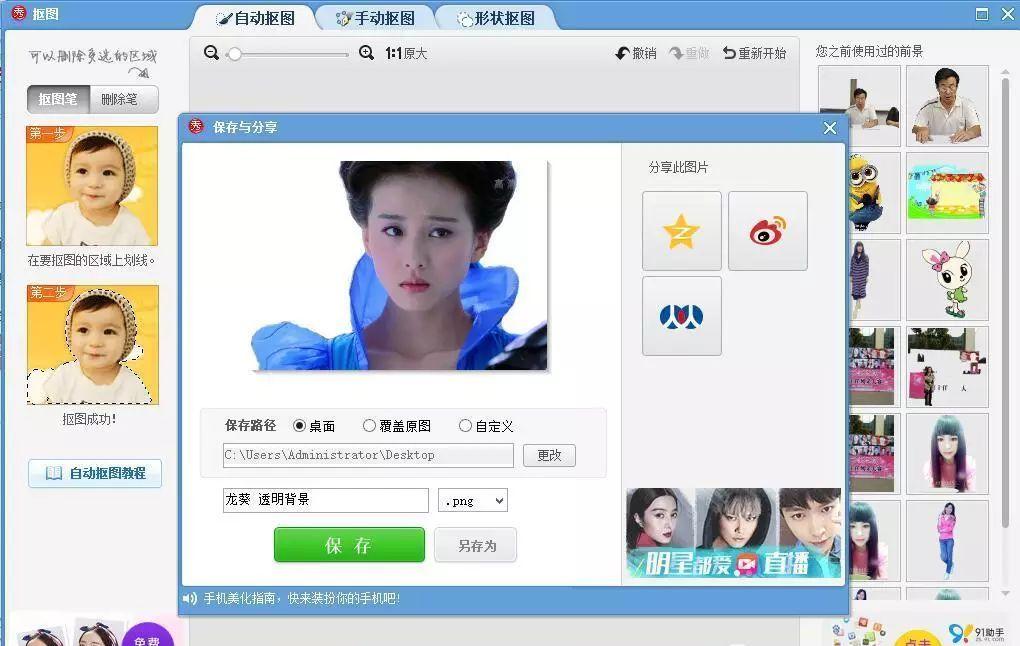
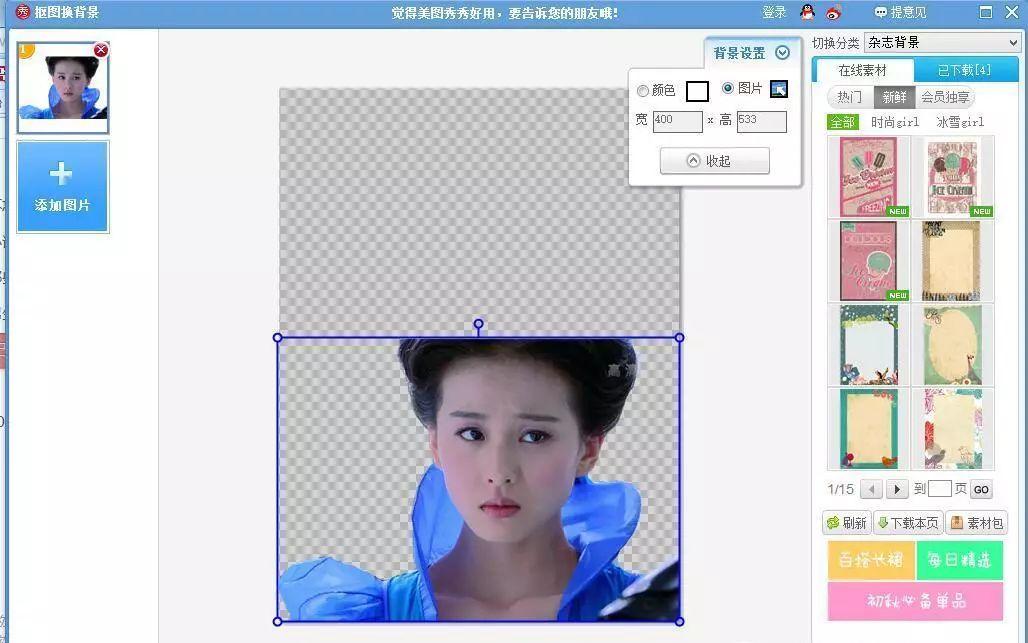
抠出人像
(4)也可以点完成抠图,将前景(就是你抠出来的图)保存为素材,以后打开你的美图秀秀可以找到。
4 直接替换背景,新合成图片
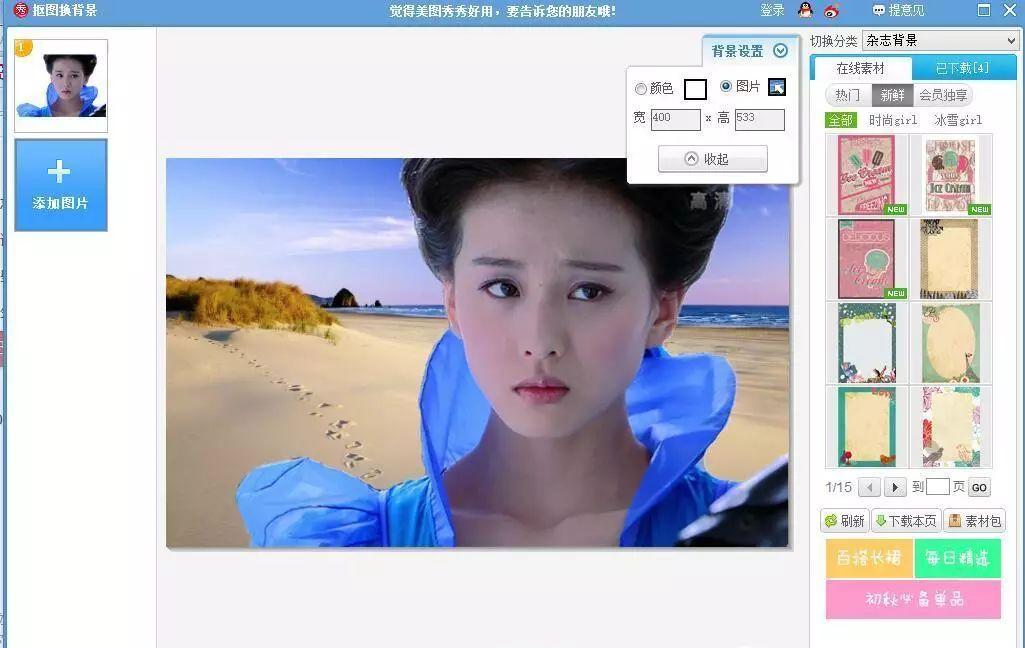
新背景
(1)直接点右上角背景设置,点图片右侧小箭头方框,选择新背景;
(2)扣出的图可以调整大小和方向,大家根据和选择背景的契合度自由调整好,点确定。
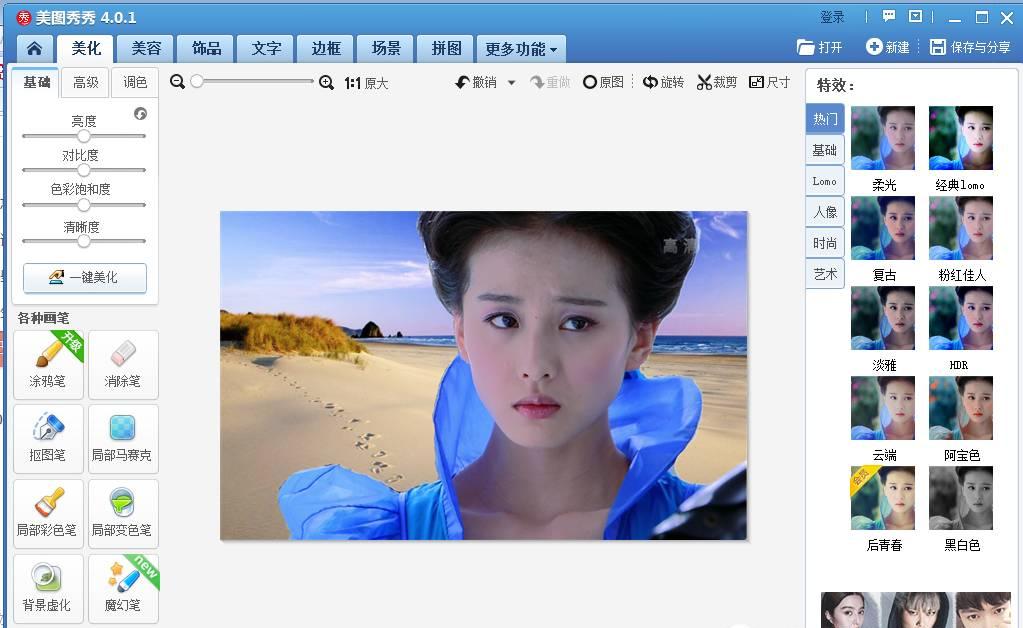
合成

最终合成图
古装剧里美美哒的龙葵,在你的帮助下就这样穿越到海边了!

你的喜欢,我的欢喜;
有趣如你,如果想了解更多?
美图秀秀海报制作?易企秀H5小白实用入门知识?
留言说说你的看法;你说我听,写你所思,能用。
【后台回复】: 微电台,获取微电台 “南溪物语”入口链接,主播陪你共读,给心灵小憩;
【后台回复】: 微课 两个字,获取本期 0基础入门 手绘微课,免费参与方式与资格;
ONE 文艺部落
ONE文艺部落,一个深情而理智的原创平台,每天给你带来一个有趣、有品的文艺的体验;浮华世界,一个足矣,每天 相约,不见不散!